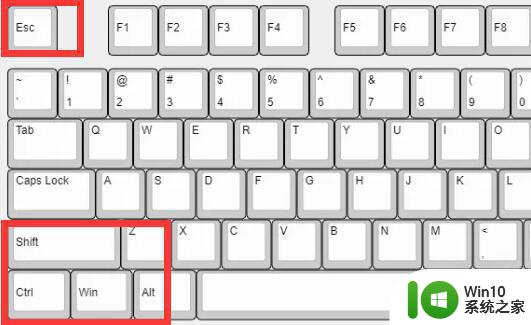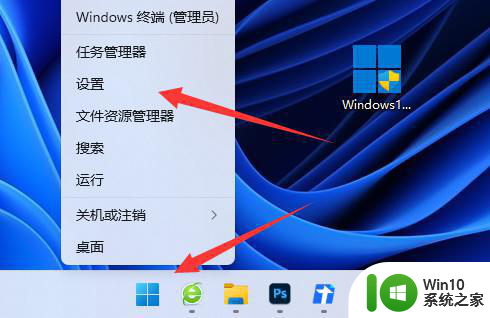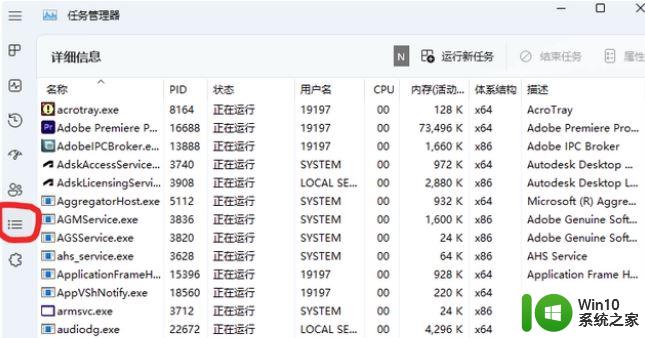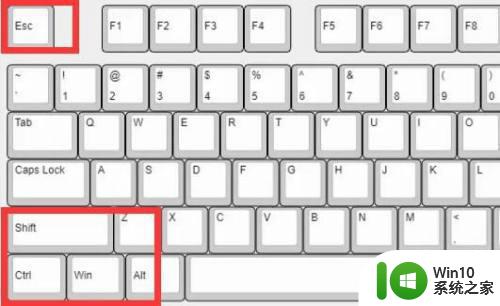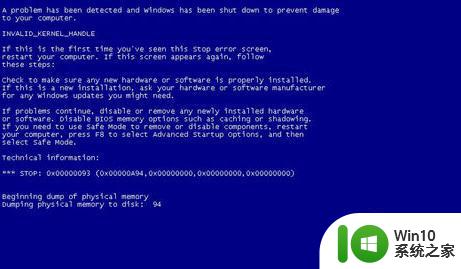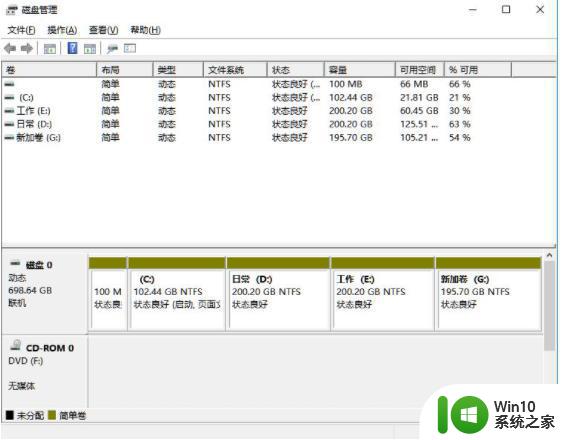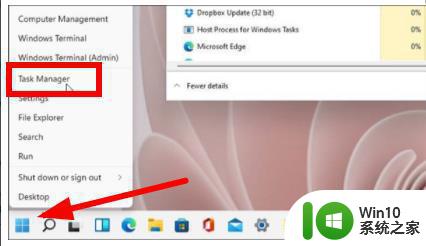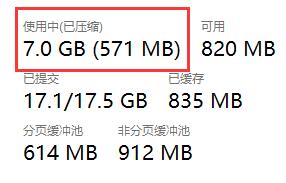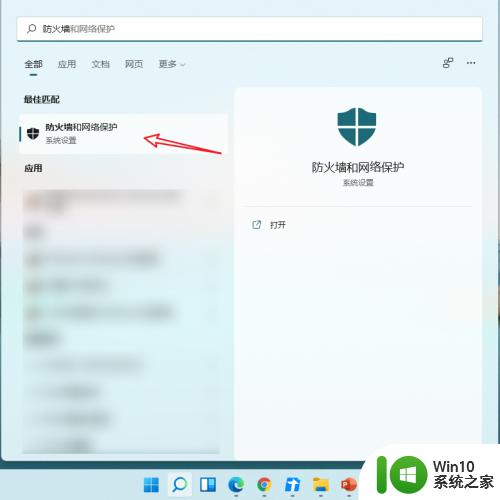win11无法杀死进程 Win11电脑如何关闭进程
Win11作为最新一代的操作系统,带来了许多令人激动的功能和改进,一些用户在使用过程中发现了一个令人困扰的问题:无法杀死进程,在以往的Windows版本中,我们可以通过任务管理器或命令行轻松地关闭不响应的进程,但在Win11中,这一操作变得有些棘手。面对这个问题,我们应该如何关闭进程呢?本文将为大家介绍Win11电脑关闭进程的方法与技巧,帮助解决这一困扰。无论是对于普通用户还是对于技术爱好者来说,这些方法都将为你提供便利,让你更好地掌控自己的电脑。
一、使用 Alt + F4 命令
任务管理器窗口中,点击要关闭的应用程序
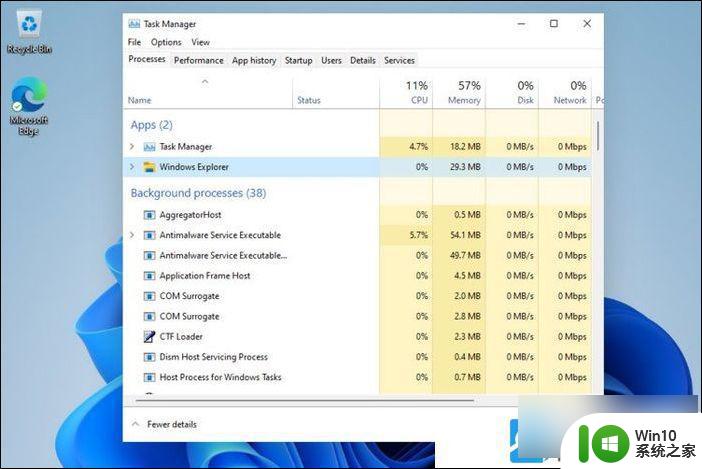
然后按 Alt + F4,作用是: 在任务管理器中强制关闭某些进程 二、从设置菜单关闭进程
按 Win 键,或点击开始菜单,然后在打开的应用中,选择设置
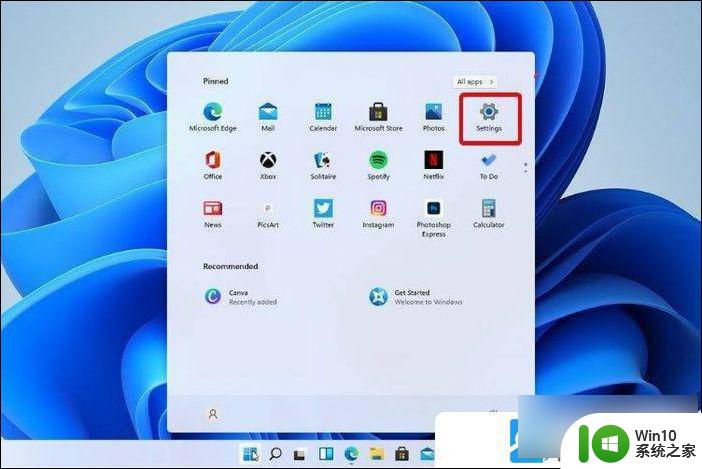
设置窗口,左侧点击Apps(应用),右侧点击Apps & features(应用程序和功能)
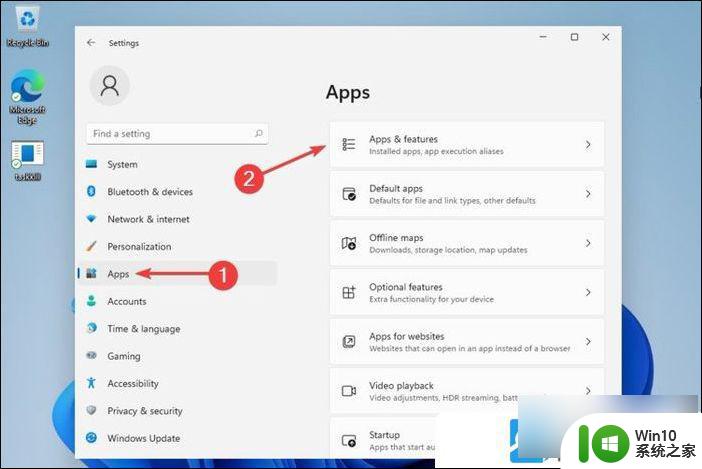
Apps -? Apps & features(应用 -? 应用程序和功能 ), 搜索需要关闭的应用程序。然后点击更多图标(标记为 3 个垂直点),在打开的菜单项中,选择Advanced options(高级选项)
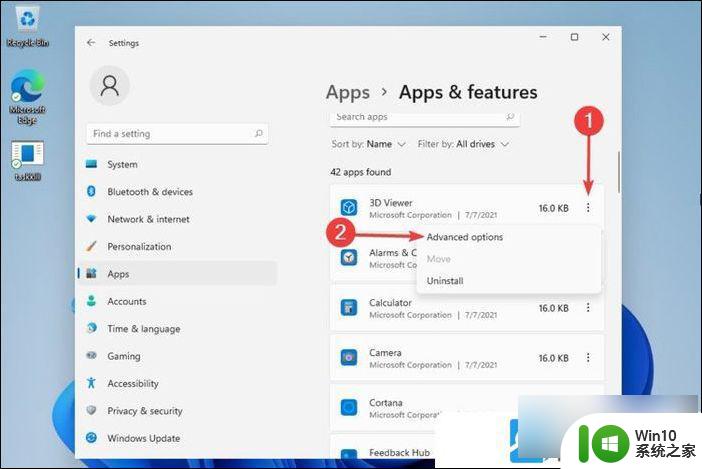
向下滚动,然后点击T erminate( 终止)
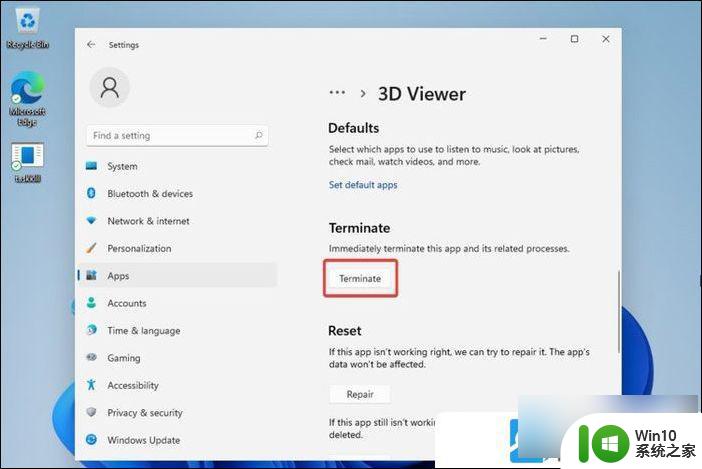
使用 T erminate ( 终止) 选项,Windows 将自动终止在任务管理器中运行的应用程序及其相关进程 三、尝试命令提示符
按 Win + S 组合键,打开系统搜索,输入 cmd 命令,然后选择 以管理员身份打开
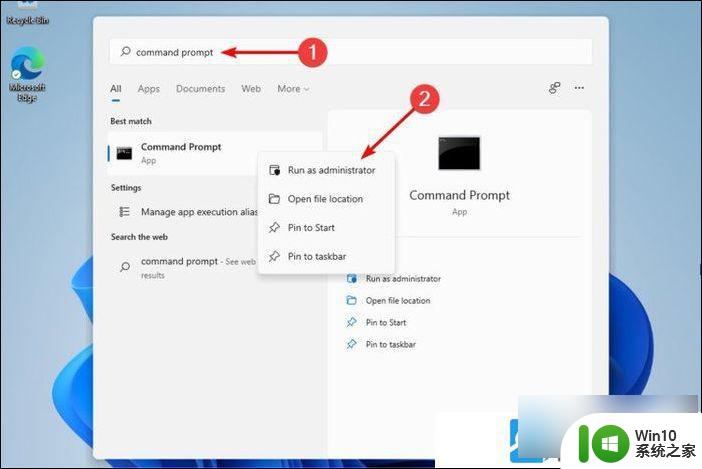
管理员命令提示符窗口,输入以下命令以查看正在运行的所有进程,然后按Enter:tasklist
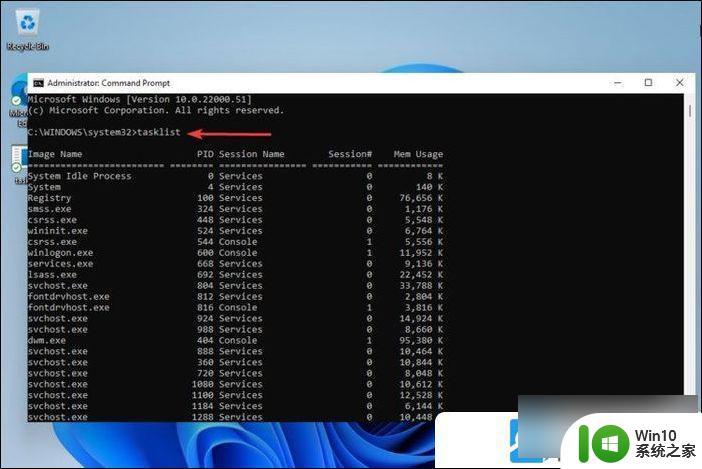
列表完全显示后,输入以下命令(假设notepad.exe是您的文件类型)
taskkill /notepad.exe/taskname/F
输入以下命令:(也将notepad.exe视为一般示例)
taskkill / IMnotepad.exe
如果您不知道您的文件类型(上面需要),只需运行以下命令
以上就是Win11无法终止进程的全部内容,如果还有不清楚的用户,可以参考以上步骤进行操作,希望对大家有所帮助。